UltData LINE Recoveryとは?
UltData LINE Recoveryとは、LINEのトーク履歴・写真・動画などのデータをバックアップなしで簡単に「復元」できるソフトウェアです。
UltData LINE Recoveryは、次の方にお勧めの製品です。
- 誤って削除したLINEトーク履歴を復元したい
- 写真や動画、ファイルなどのデータを復活させたい
- バックアップデータがないけれど復元したい
- プレビュー機能で、削除したデータが見つかるか確認したい
- LINEのデータをPCにバックアップしたい
- Windows、MacでLINEデータを復元したい
- iTunesバックアップから復元したいデータがある
 しろくま
しろくまUltData LINE Recoveryを利用すれば、これら全ての機能を利用できます。
まずは、インストールの手順から説明します。
UltData LINE Recoveryのインストール手順について
まずは公式サイトにアクセスして、UltData LINE Recoveryをダウンロードします。
[無料ダウンロード]をクリックして、ファイルをダウンロードします。
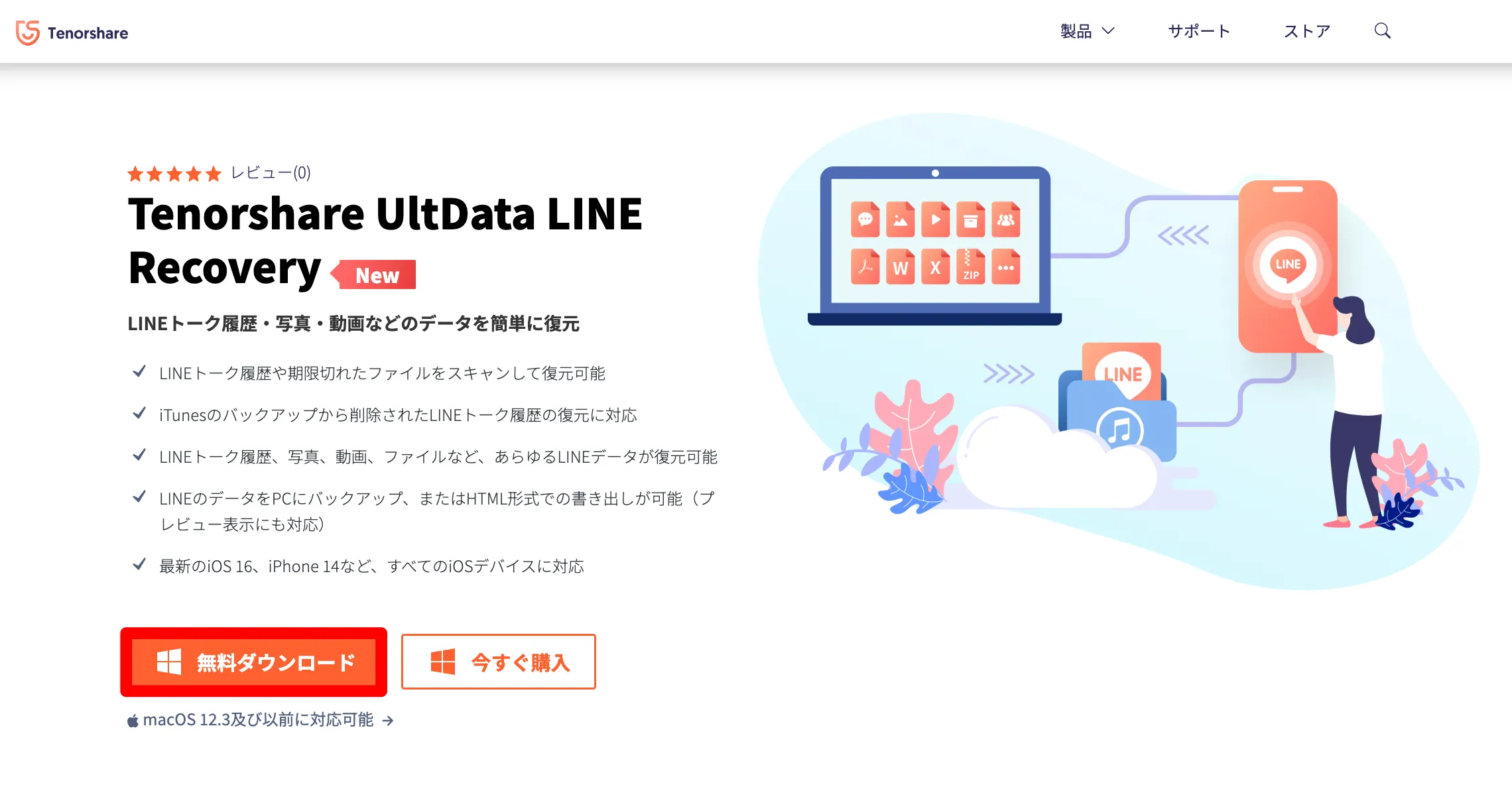
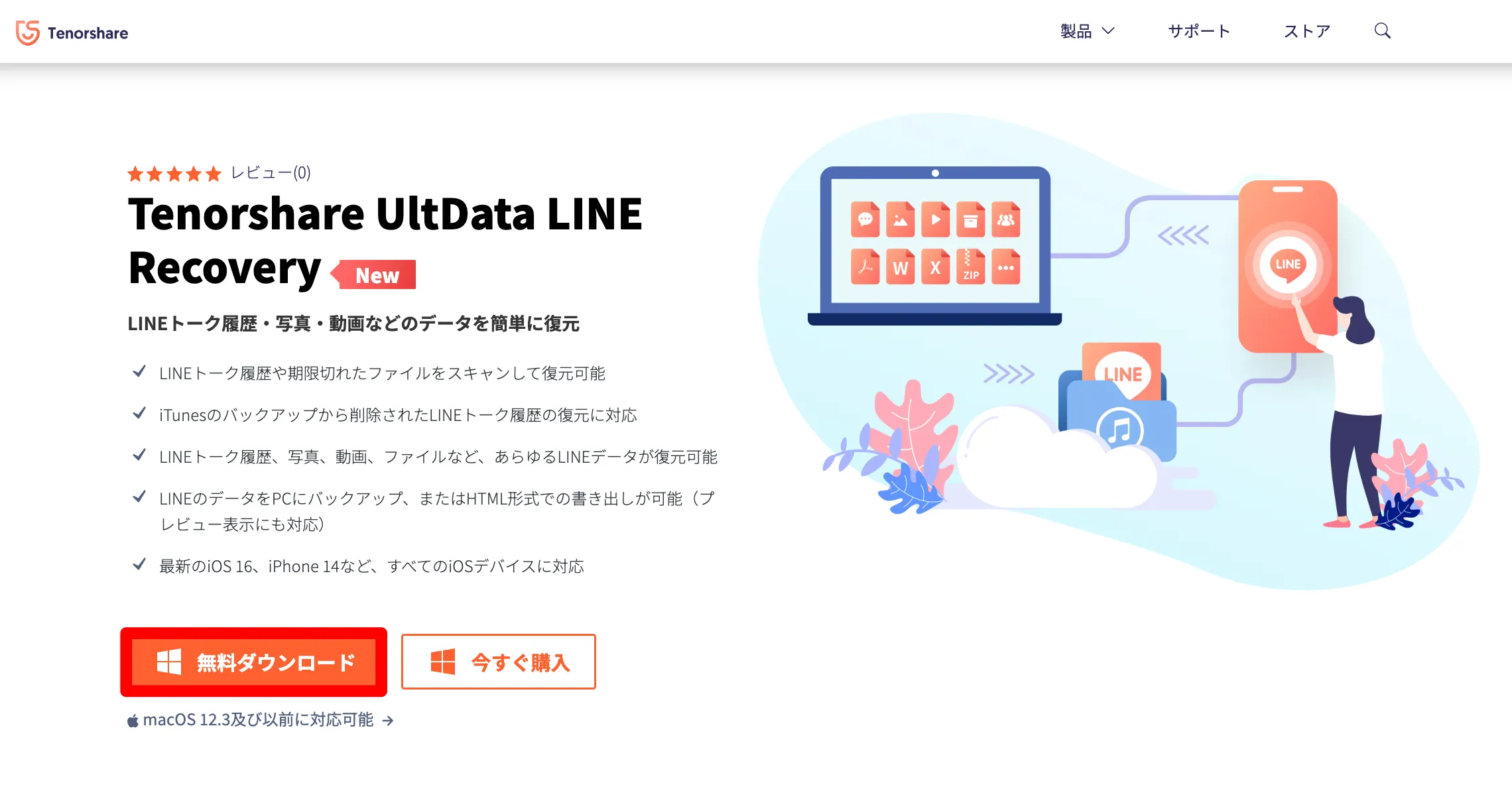
ダウンロードしたインストーラーをダブルクリックします。
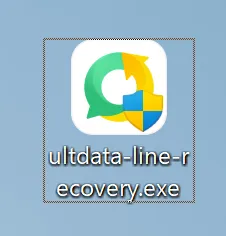
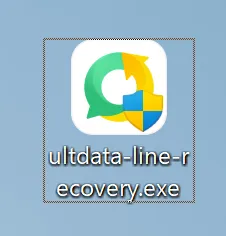
[インストール]をクリックします。
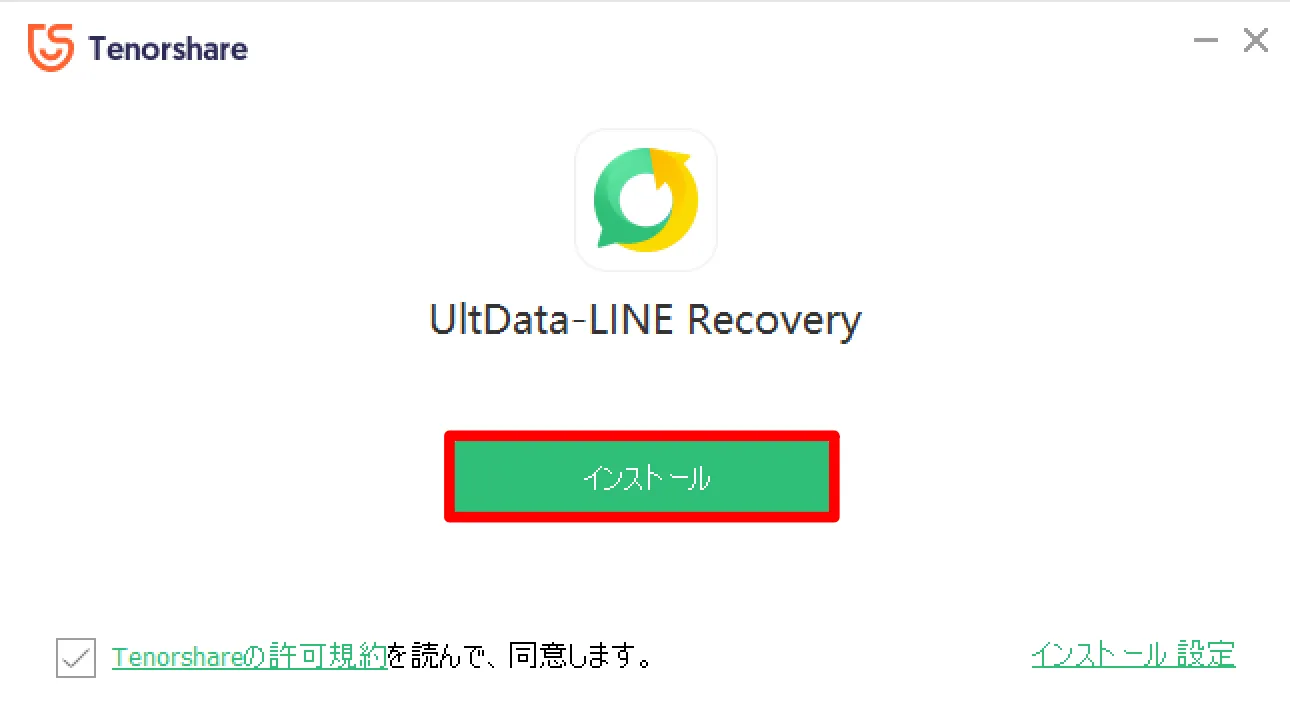
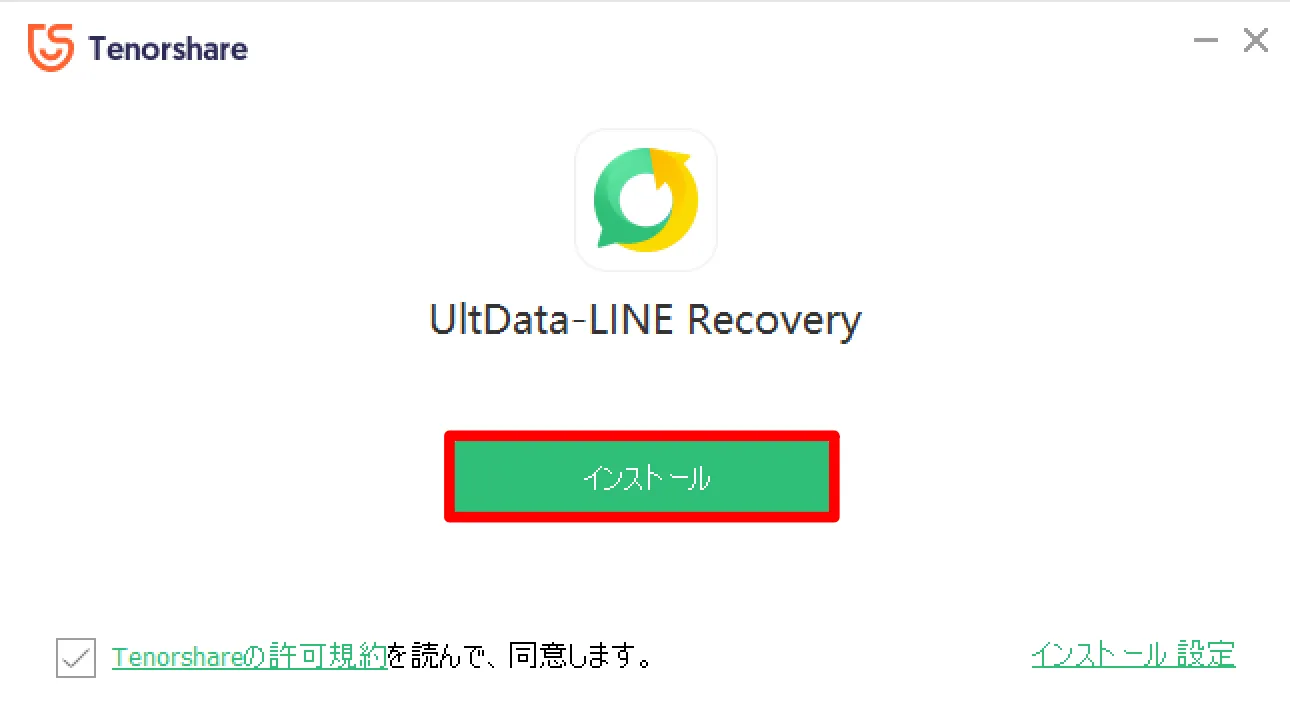
インストールが始まるので、少しの間待ちます。
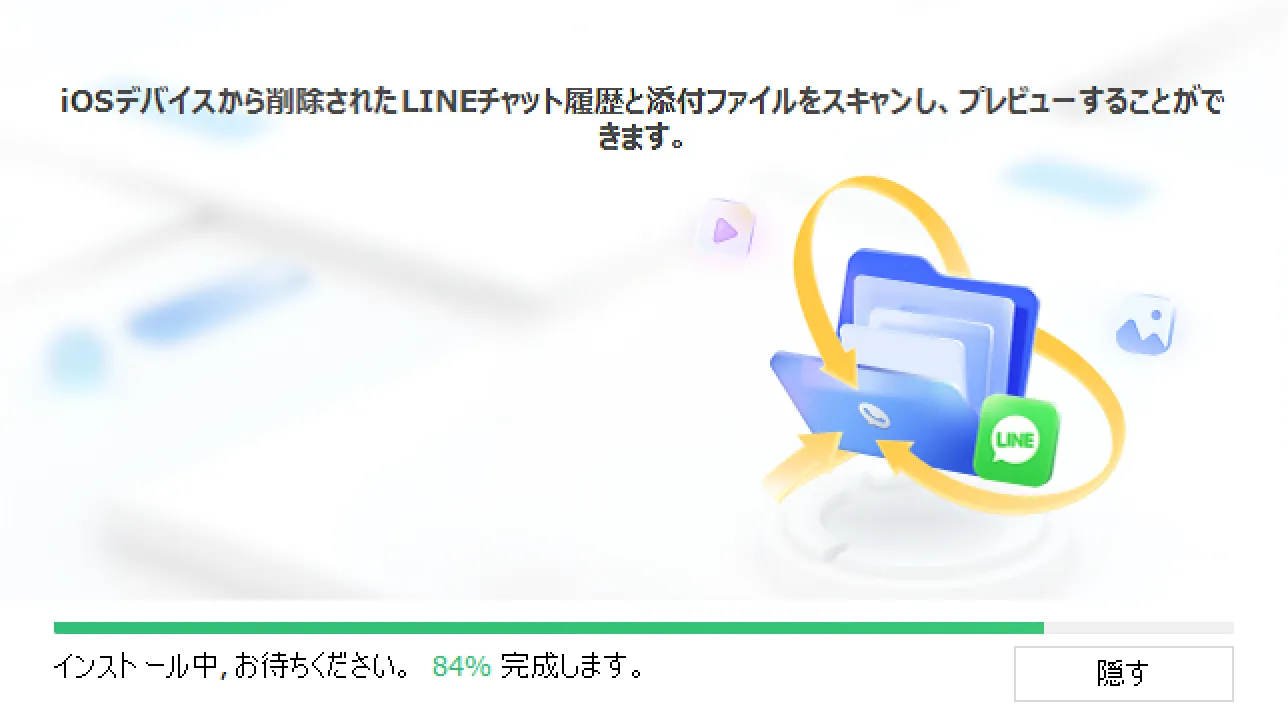
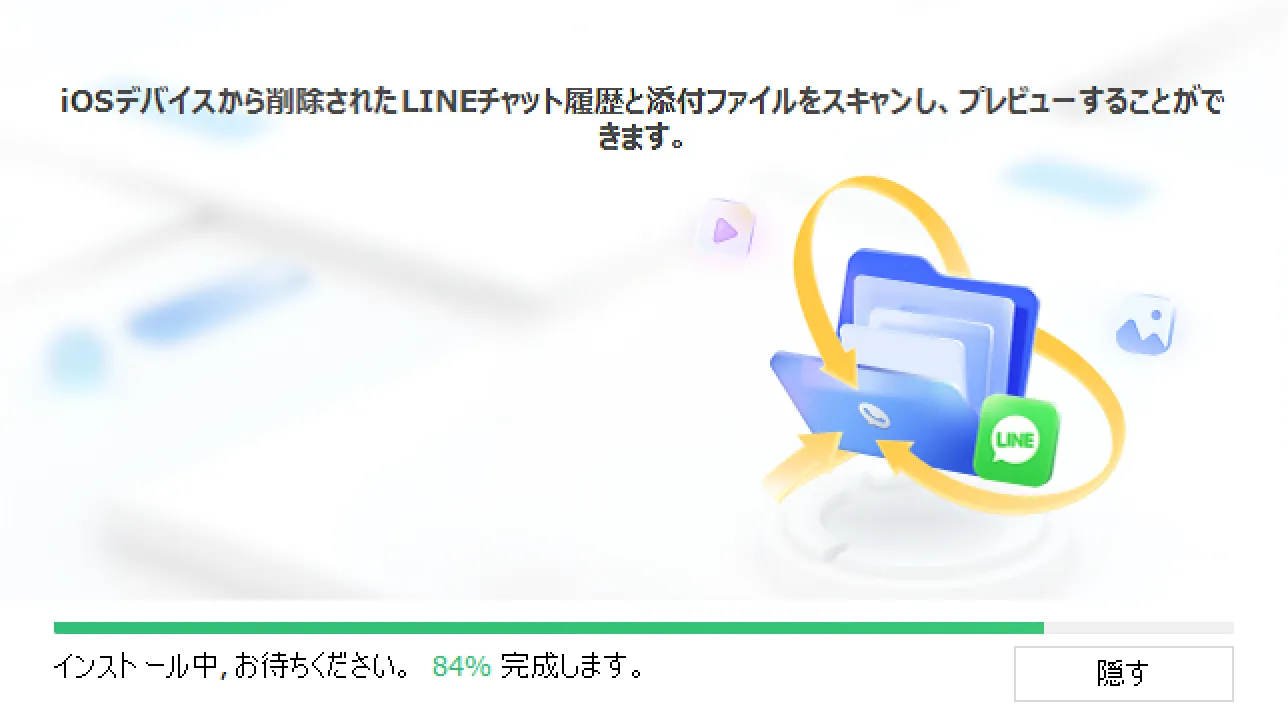
[開始]をクリックします。
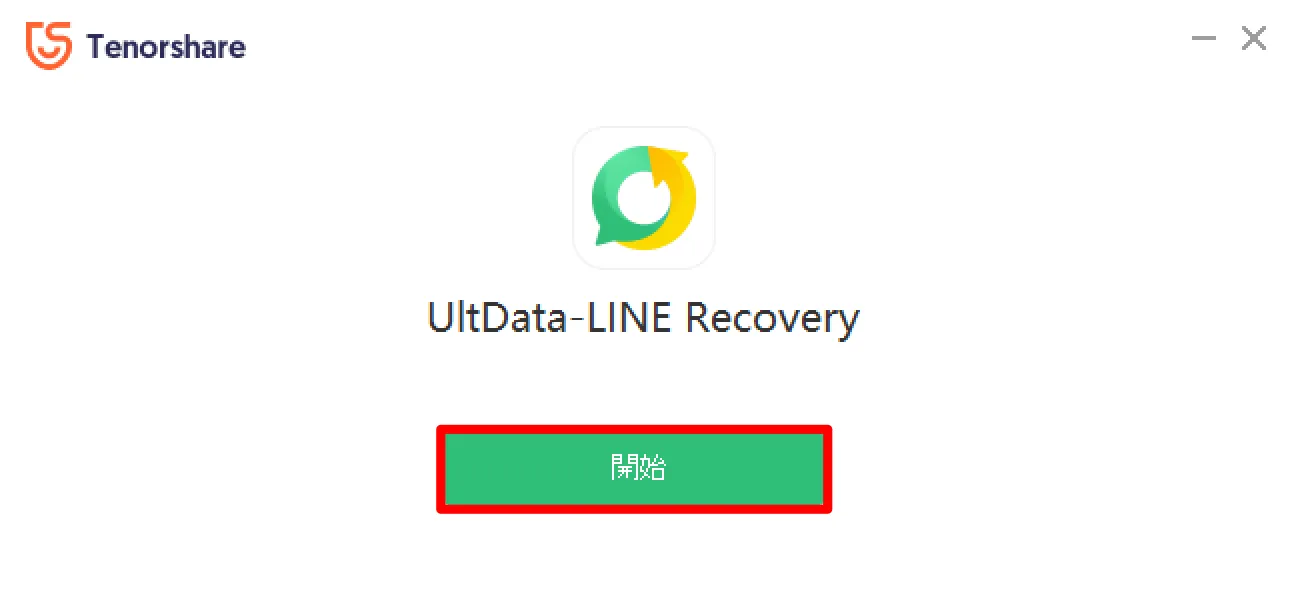
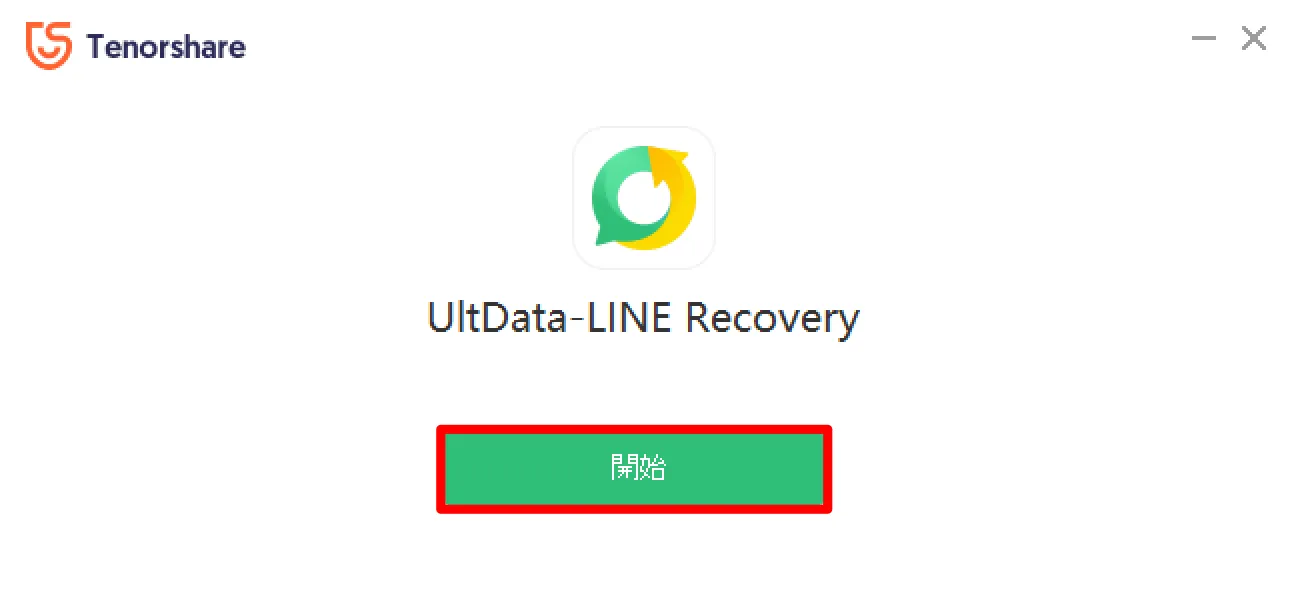
UltData LINE Recoveryを起動できました。
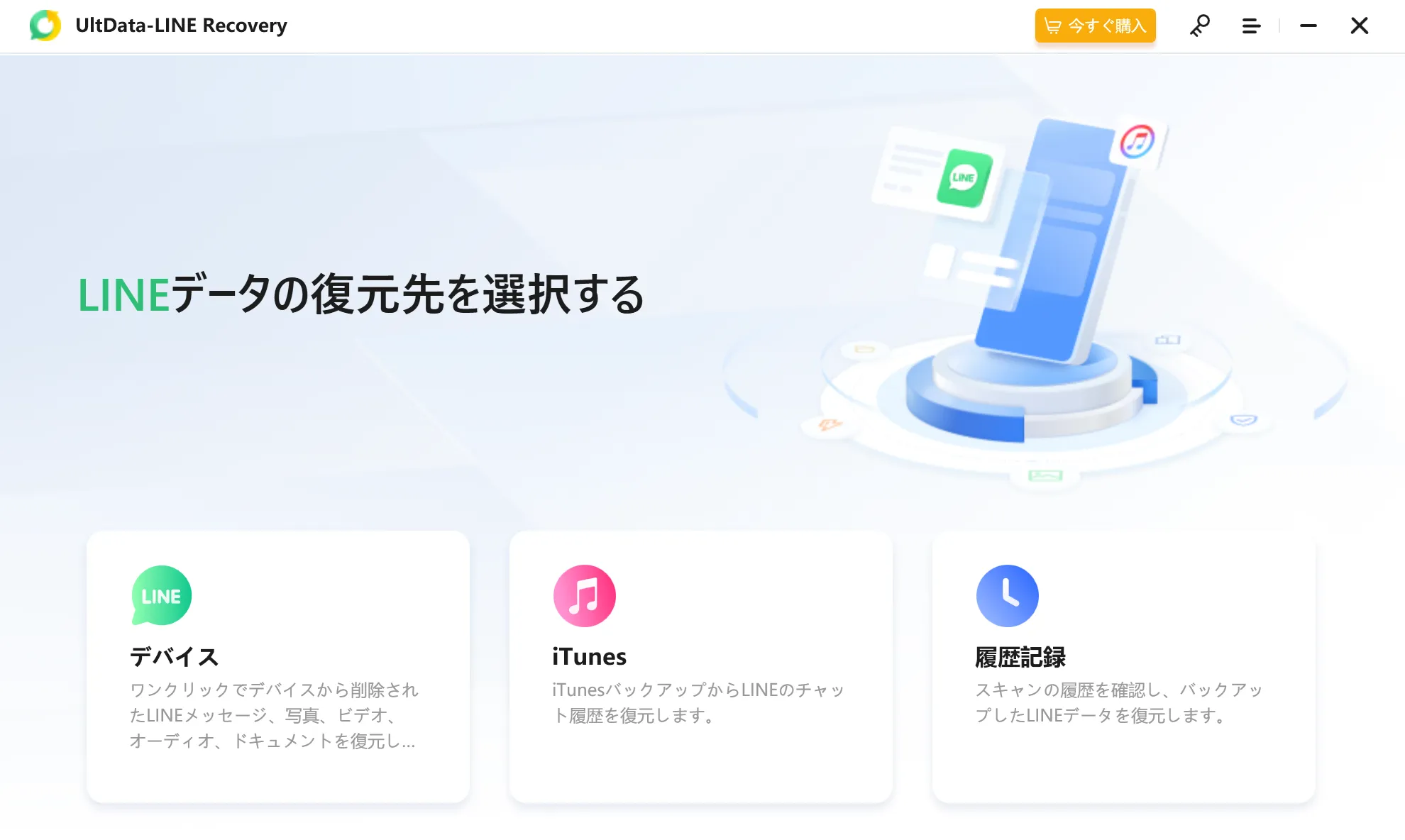
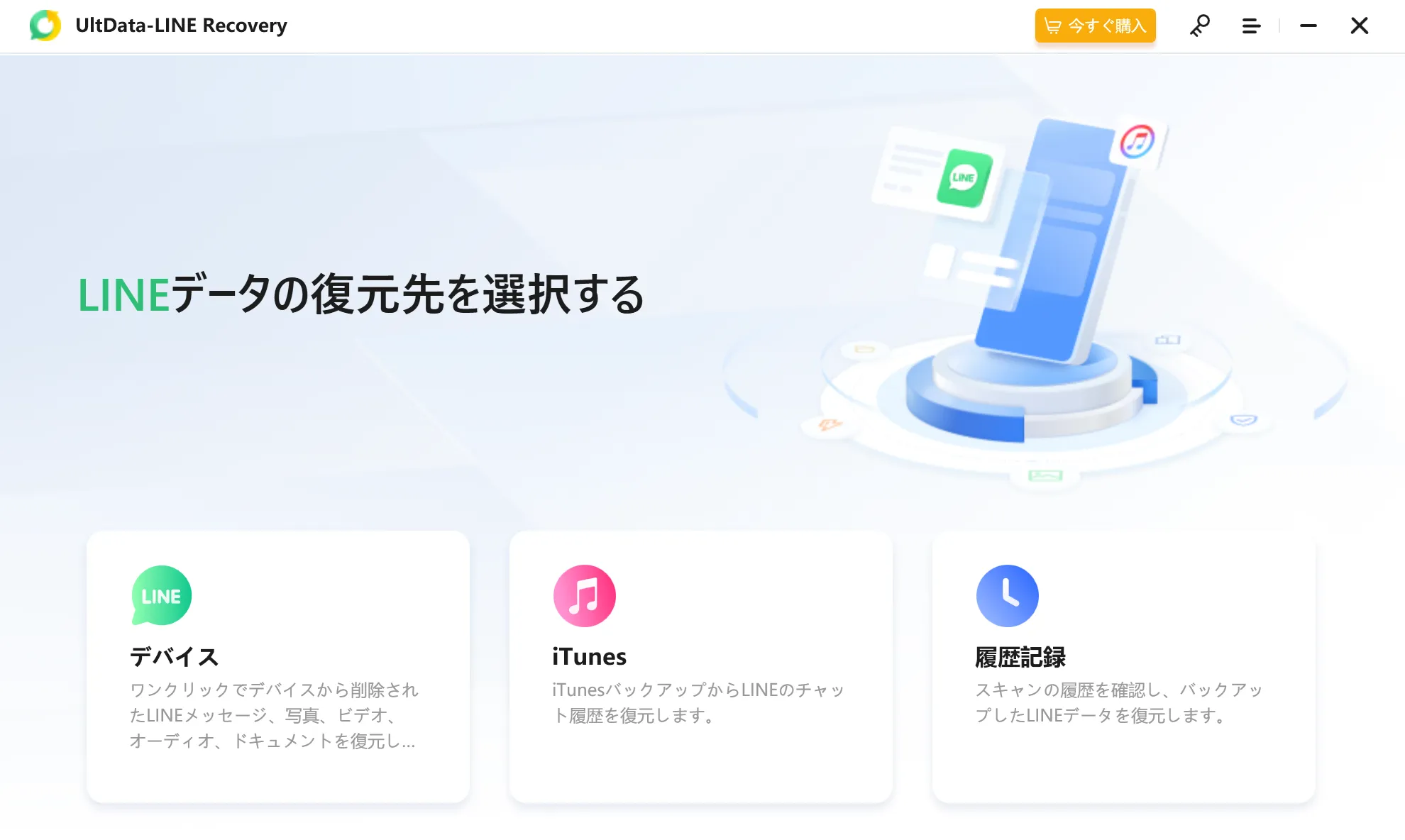
UltData LINE Recoveryのインストールは以上です。
UltData LINE Recovery購入後にライセンスを適用する
UltData LINE Recoveryのライセンスを購入した方は、「メールアドレス」と「登録コード」を次の場所へ入力します。
(1)[鍵のアイコン] → (2)[メールアドレス・登録コード]を入力 → (3)[登録]の順に操作します。
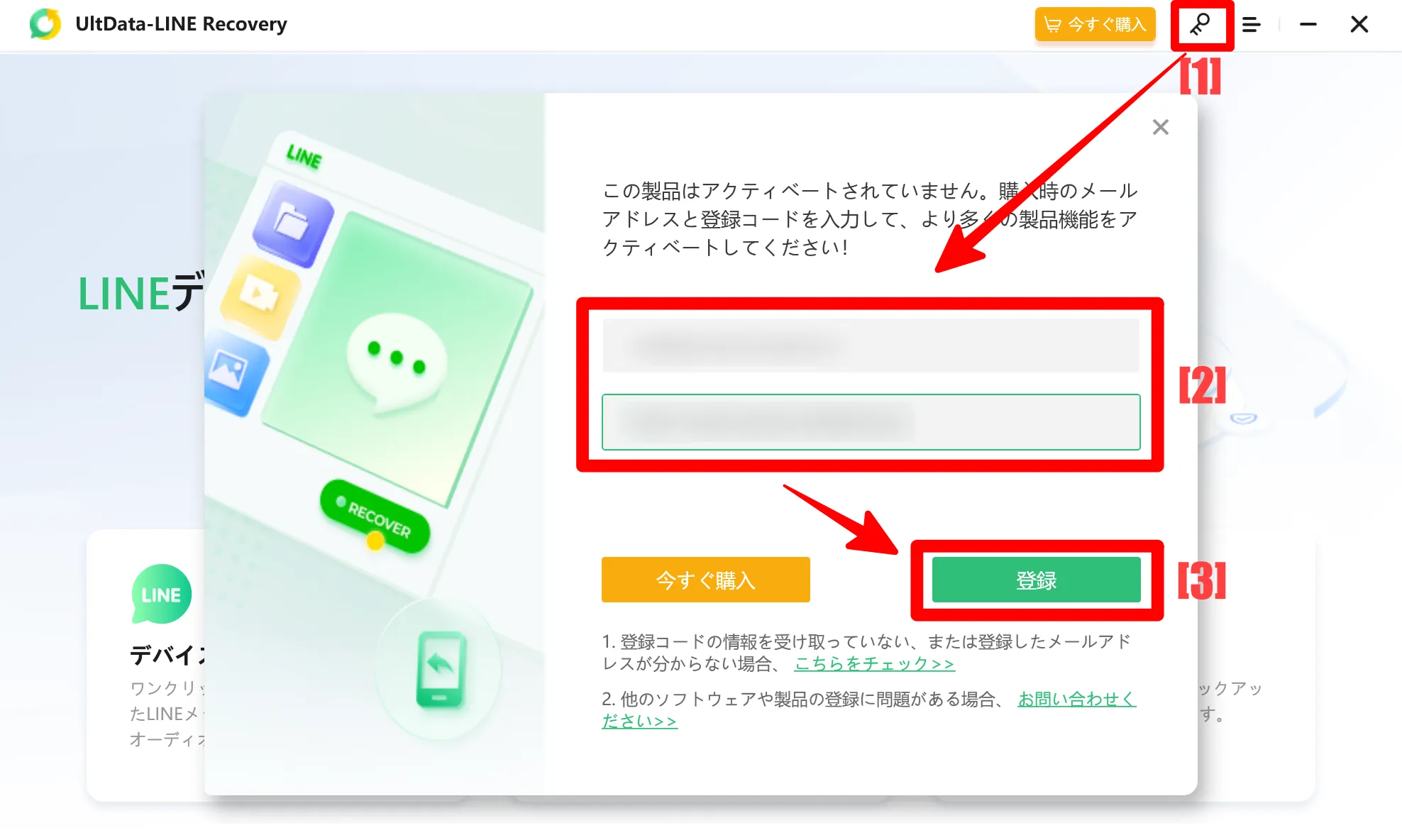
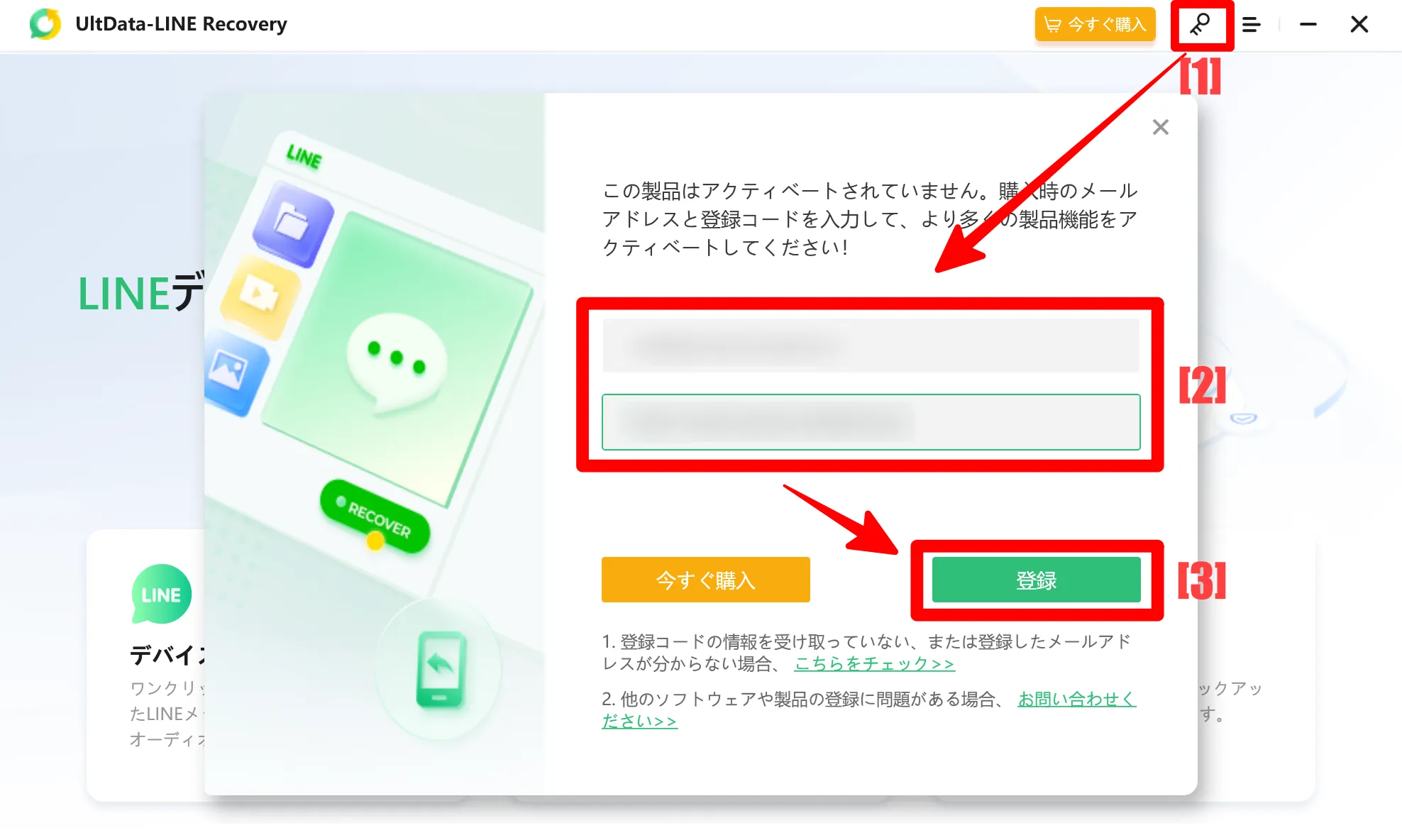
[登録が正常に完了しました!]の画面表示になれば、登録完了です。


UltData LINE Recoveryにライセンス適用する手順は、以上です。
UltData LINE Recoveryの使い方を確認する
UltData LINE Recoveryは、iOS端末のLINEトーク履歴や写真などのデータを復元できるソフトウェアです。
実際に利用してみて、直感的にわかりやすく、専門知識がなくても簡単なステップで実行できるので、使い勝手は良いと感じました。
今回、UltData LINE Recoveryの使い方・機能について、次の内容を詳しくご紹介します。
- 復元可能なLINEデータをスキャン・確認する方法
- 写真・トーク履歴のLINEデータを復元する方法



初めに「復元可能なLINEデータをスキャン・確認する方法」からご紹介します。
復元可能なLINEデータをスキャン・確認する方法
UltData LINE Recoveryでは、スキャン機能により無料で復元データをプレビューできます。
今回は、iPhoneで削除してしまったデータをスキャンしていきます。
UltData LINE Recovery起動後、[デバイス]をクリックします。
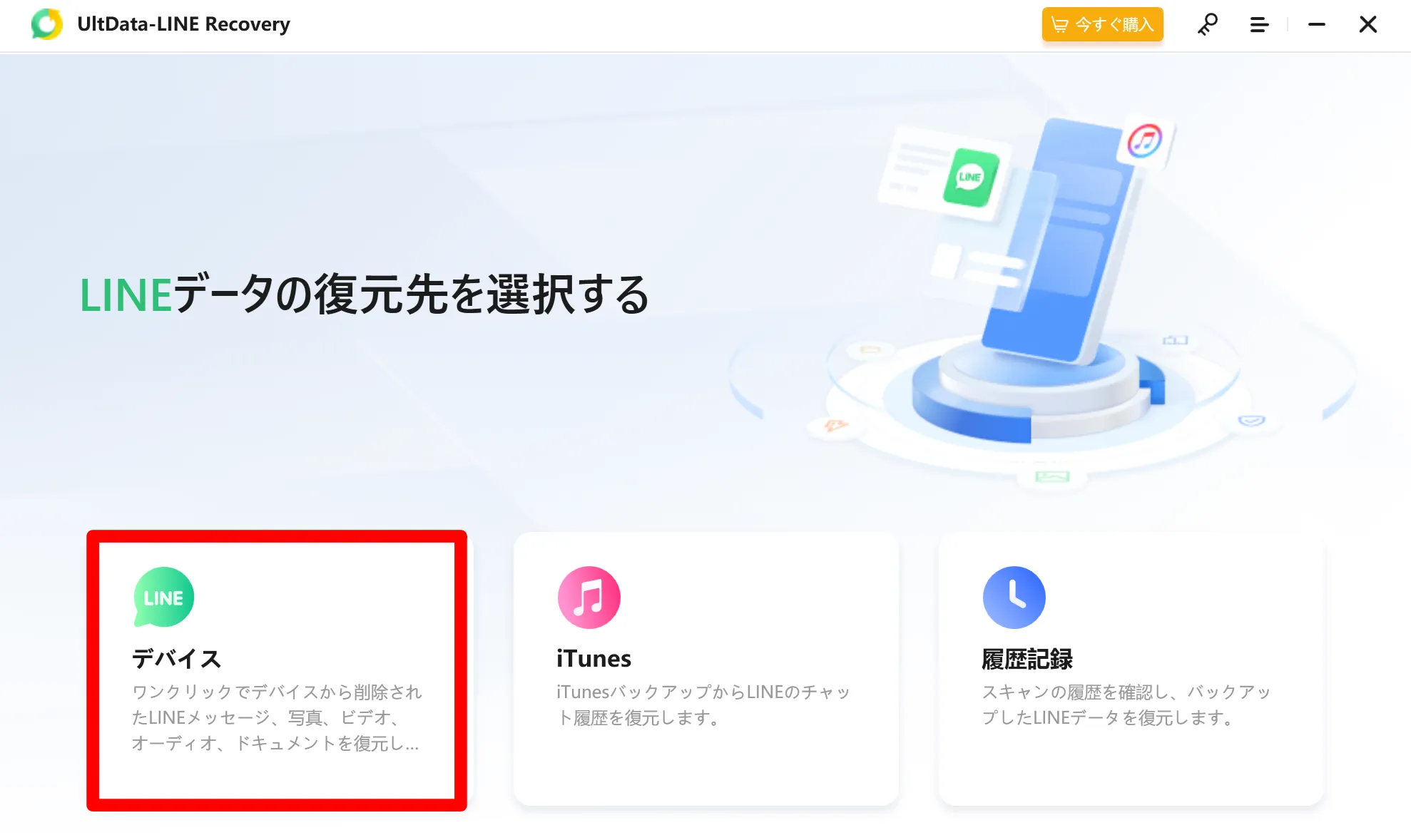
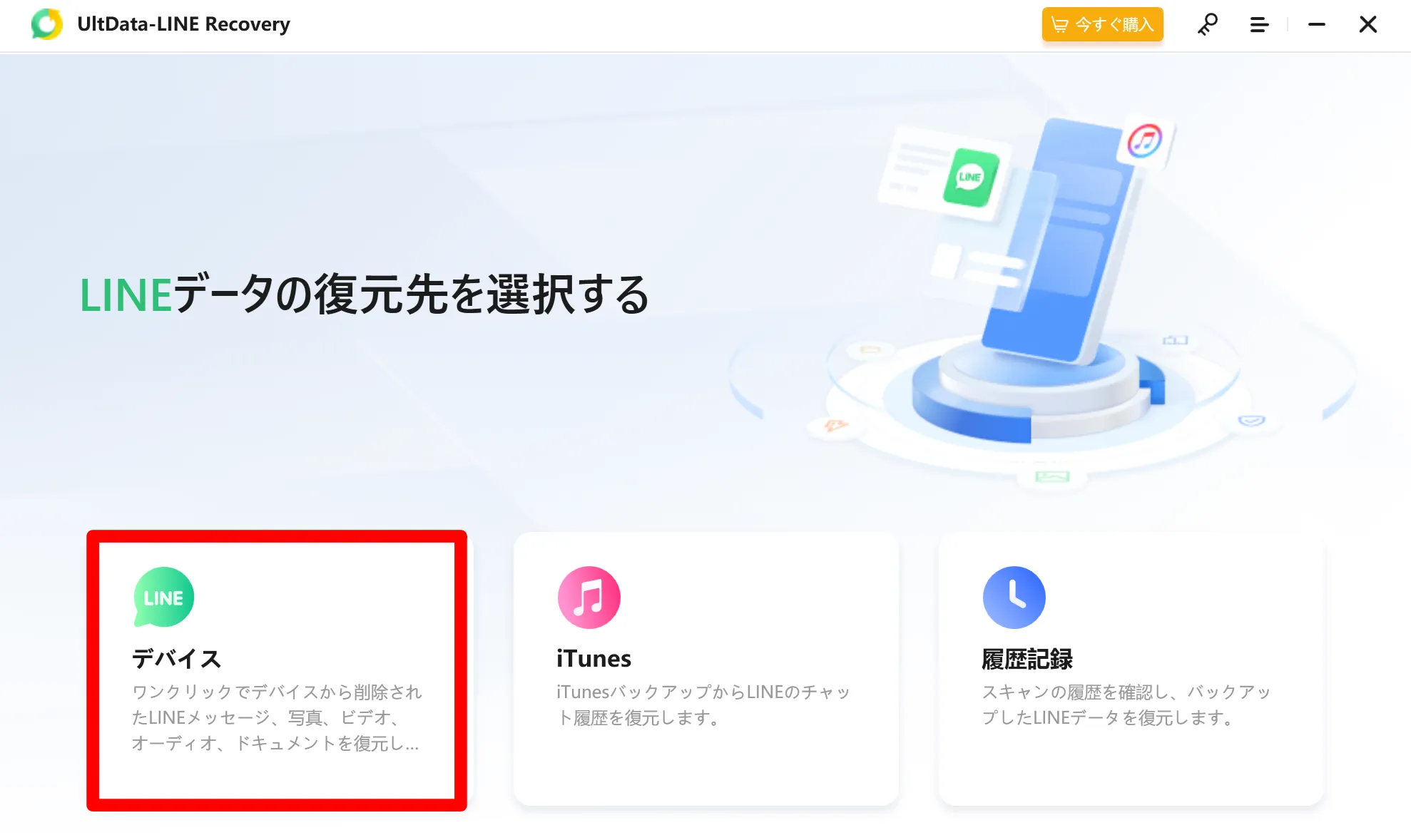
iPhoneとPCを接続して、端末が選択されていることを確認して、[スキャンする]をクリックします。
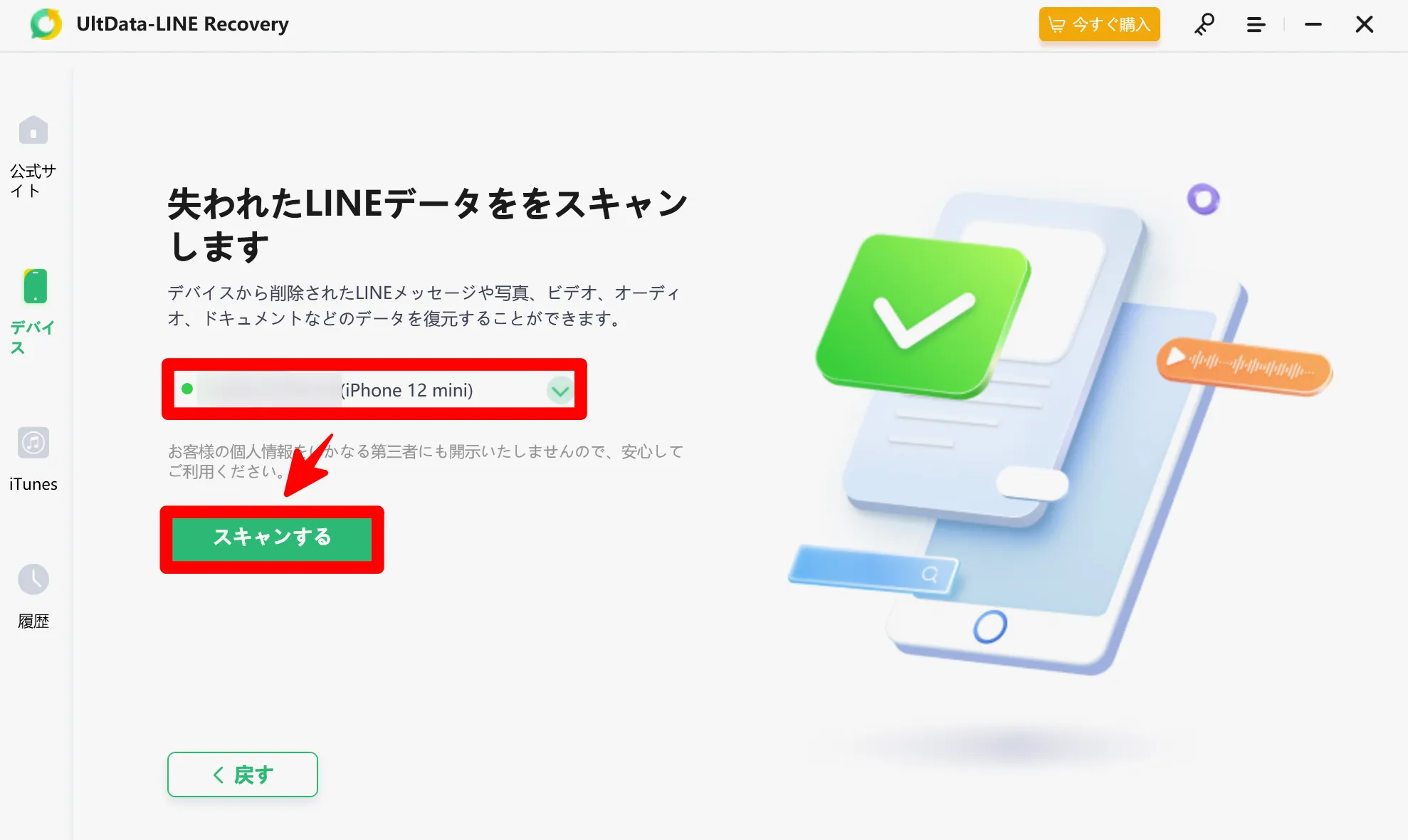
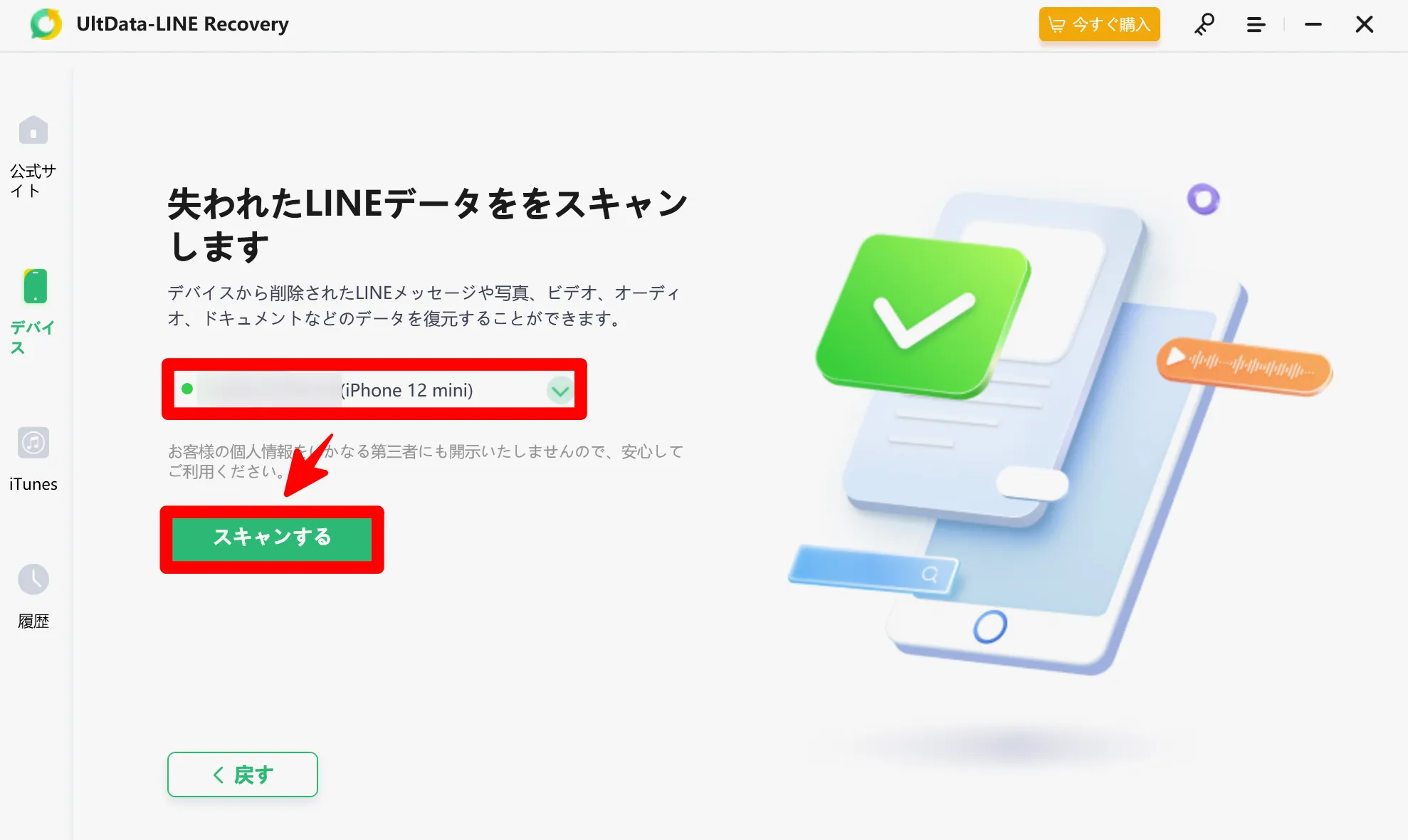
iPhone側でパスコードを要求されるので入力して、ロックを解除します。
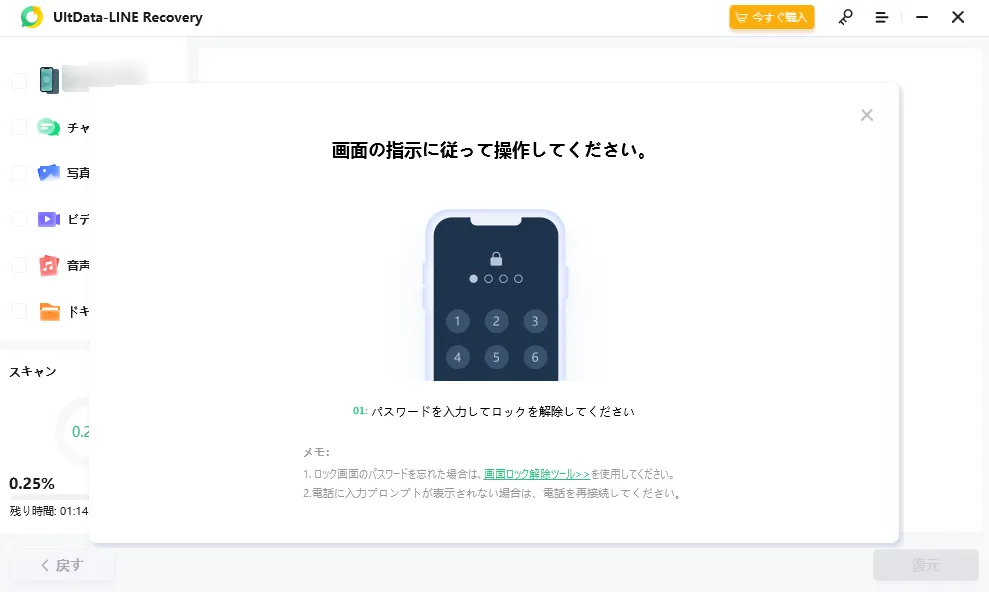
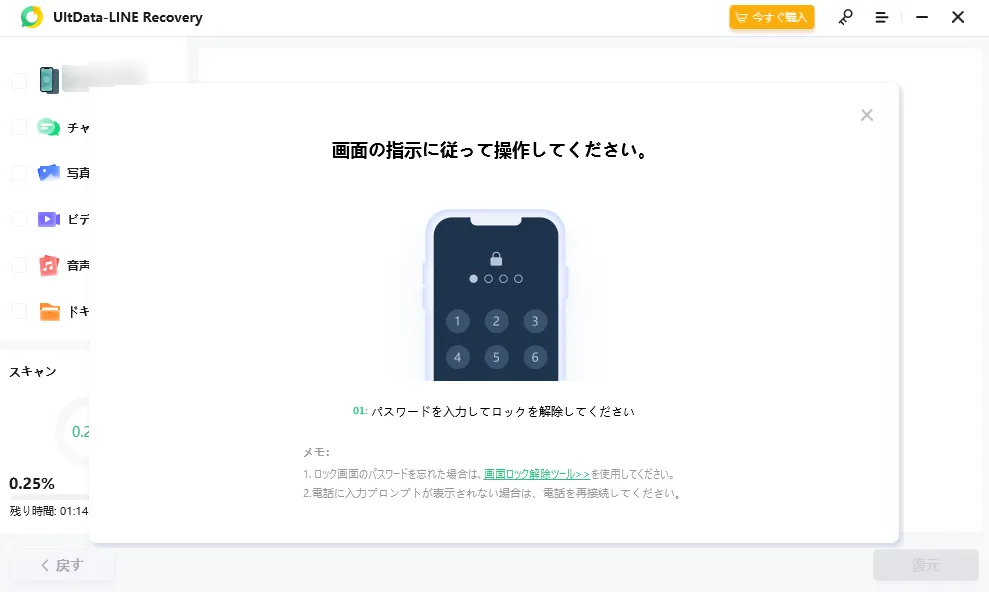
スキャンが開始されるので暫く待ちます。
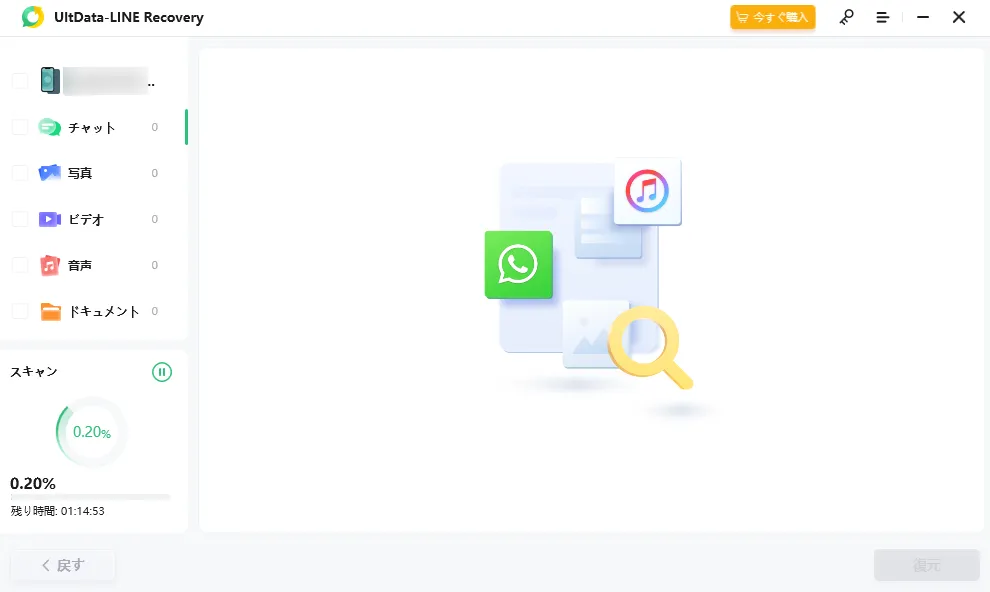
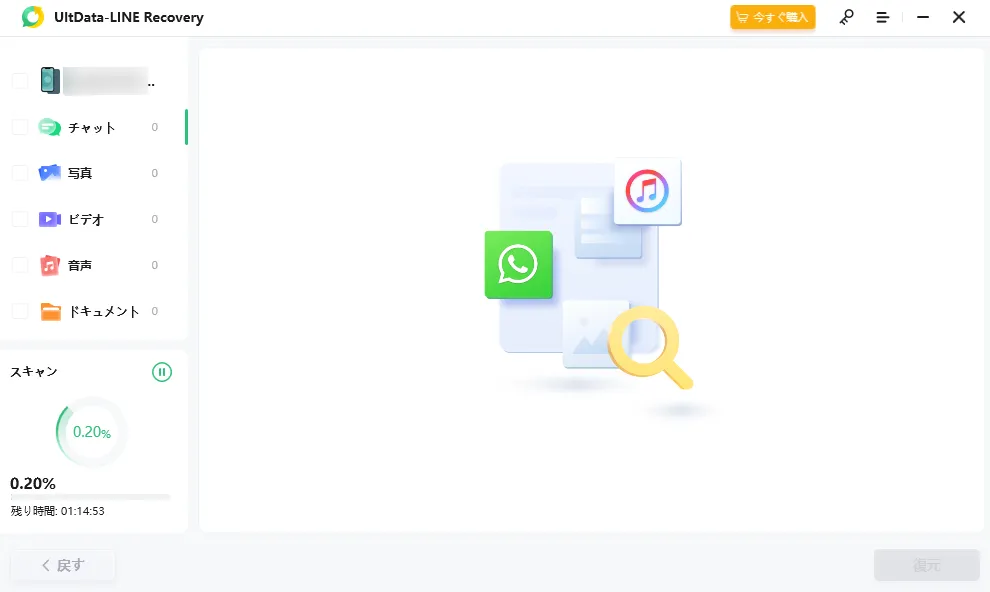
スキャン後、トークや写真など、復元したいデータを確認できるようになりました。
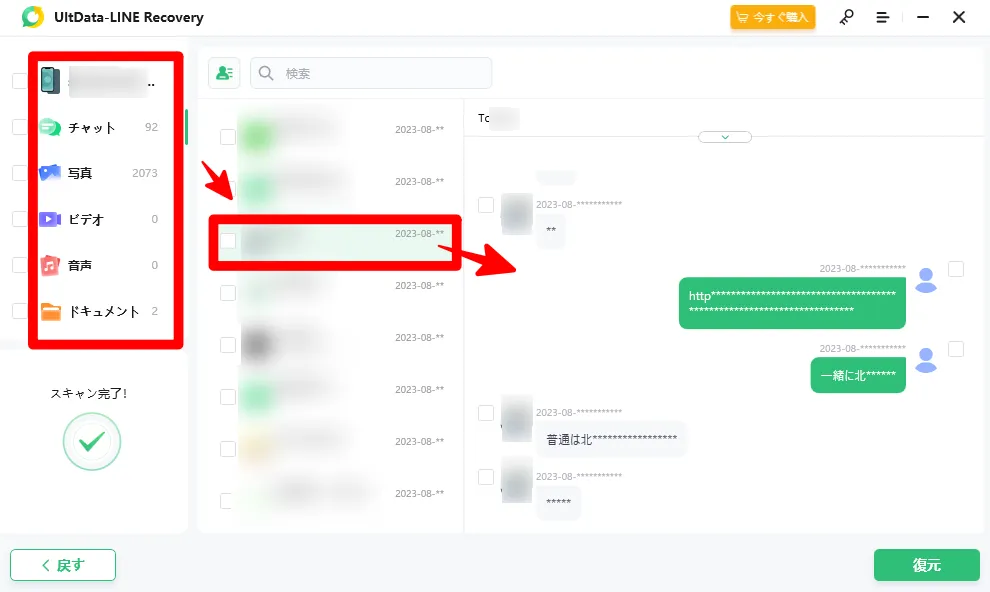
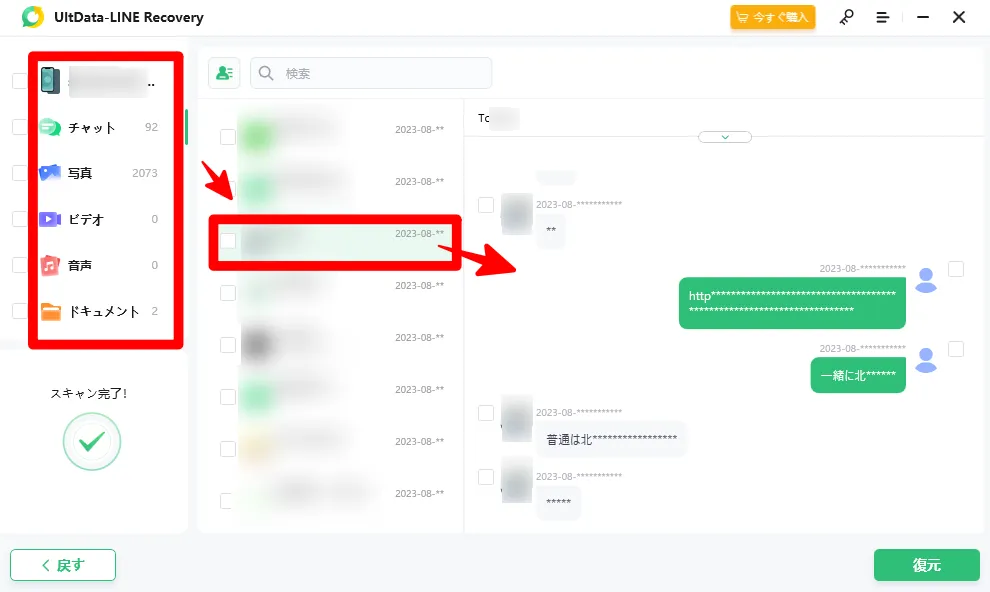
尚、無料版ではトーク内容が[*****]で伏せられていましたが、有料ライセンス適用後は全文表示されるようになります。
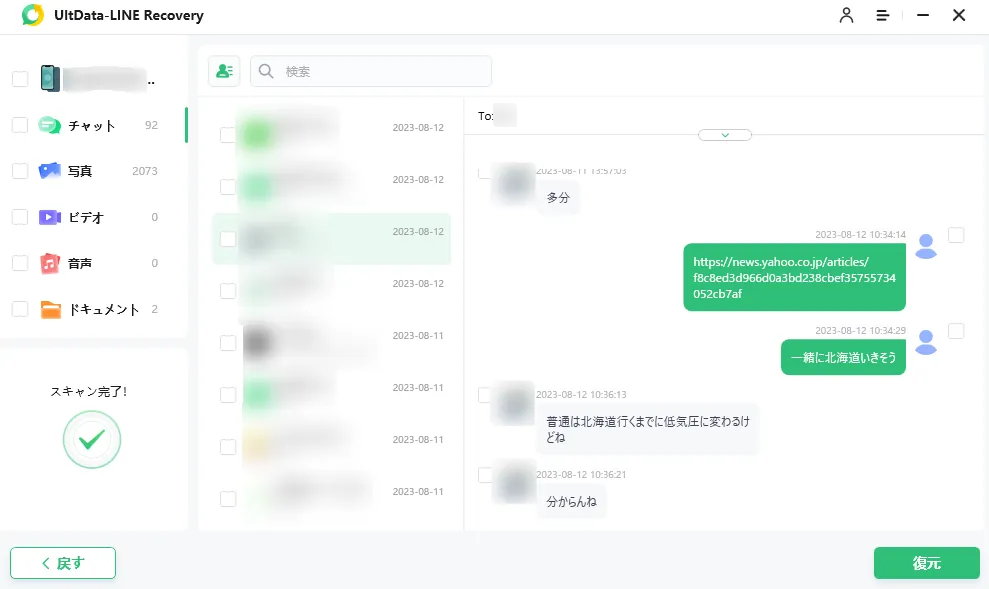
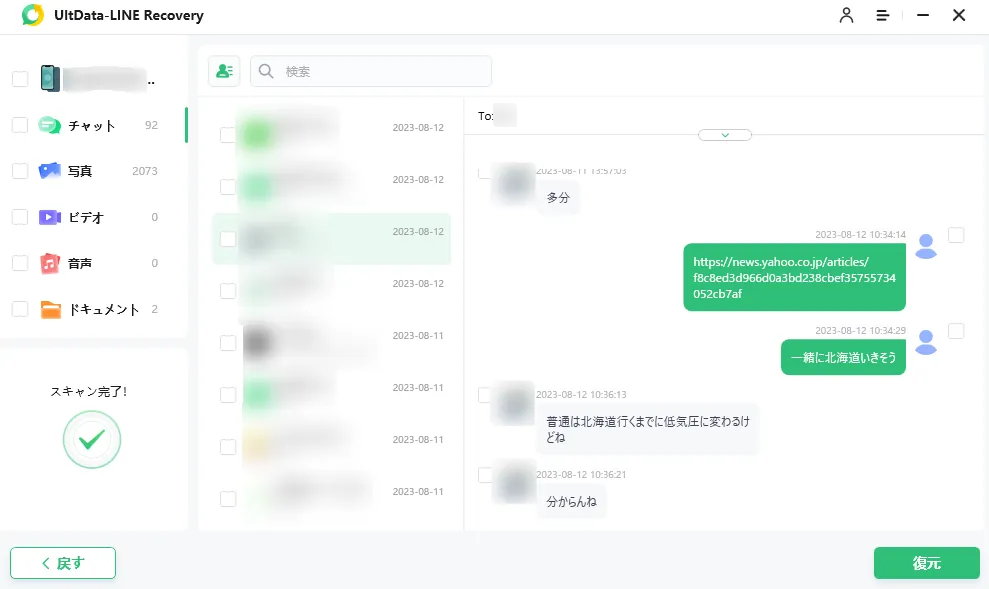
復元データのスキャンは以上になります。
次は、スキャンしたLINEの写真・トーク履歴を復元する方法をご紹介します。
写真・トーク履歴のLINEデータを復元する方法
LINEデータの復元について、データをスキャンするまでは無料ですが、データ復元操作は有料となります。
公式サイトでライセンス購入後、ソフトにライセンスを適用し、データ復元機能を利用ください。
UltData LINE Recoveryの公式サイトで購入ライセンスを確認する
それでは、データ復元の手順をご紹介します。
LINE写真の復元手順
今回は、Uldata LINE Recoveryでスキャンした後の写真データを復元していきます。
Uldata LINE RecoveryでLINEデータをスキャン後、復元したいデータにチェックを入れ[復元]をクリックします。
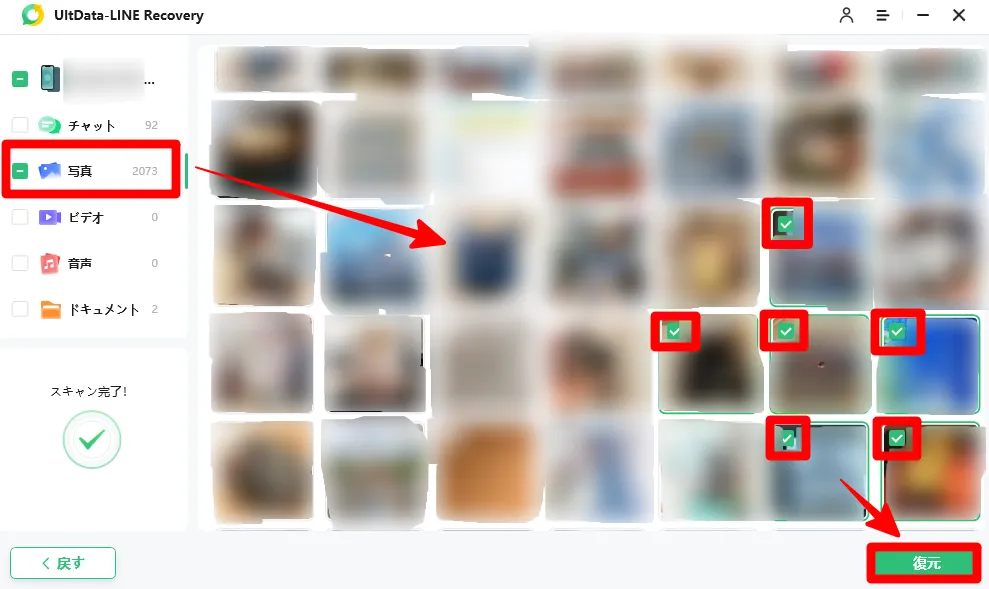
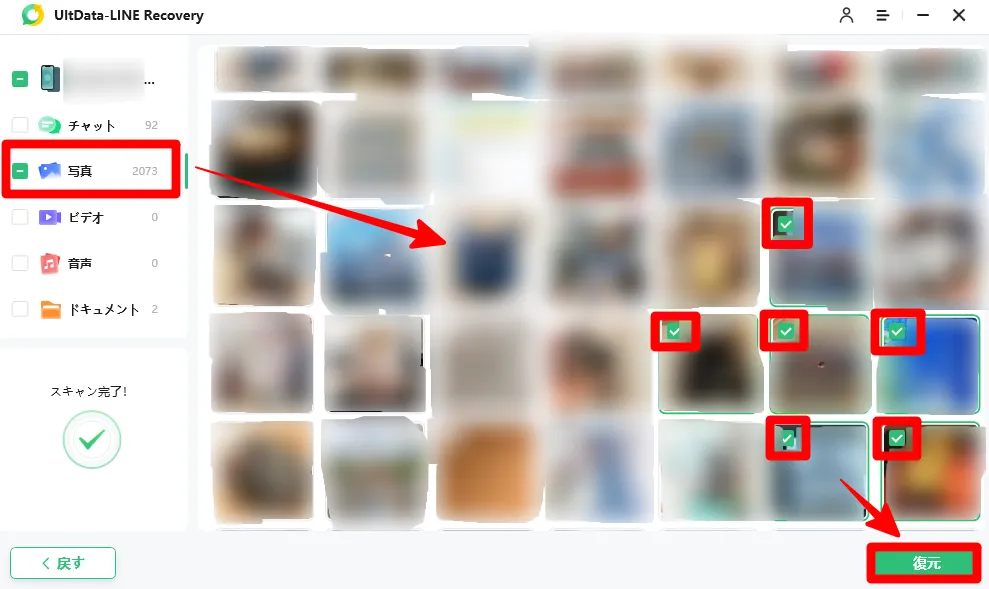
復元先を選択して、[OK]ボタンをクリックします。
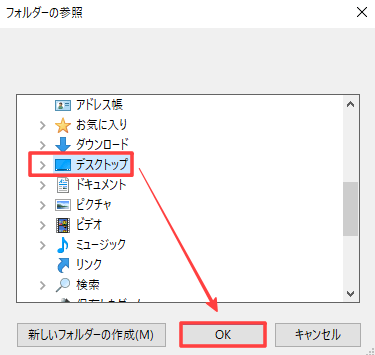
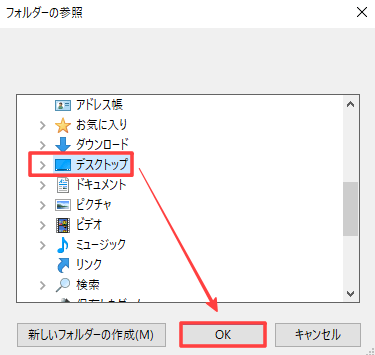
復元に成功したメッセージが表示されたら、[はい]をクリックします。
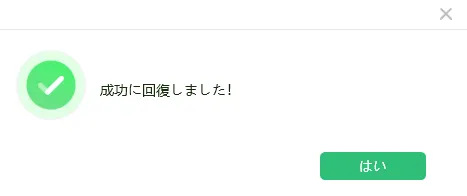
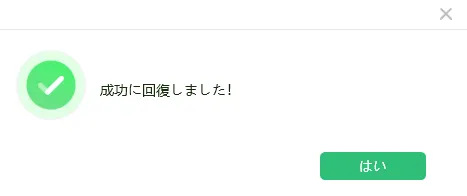
復元先のフォルダが起動するので、フォルダを開くと復元できたファイルを確認できます。
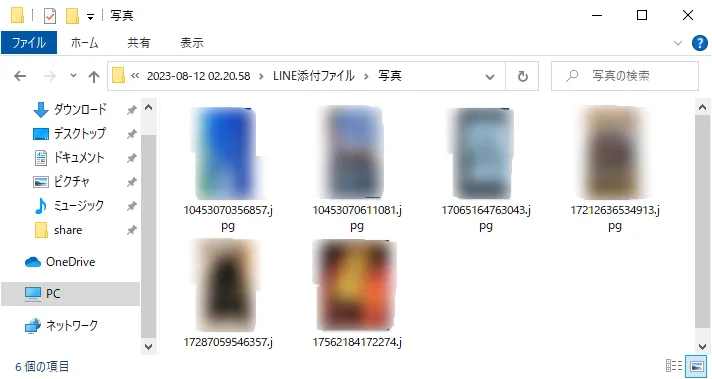
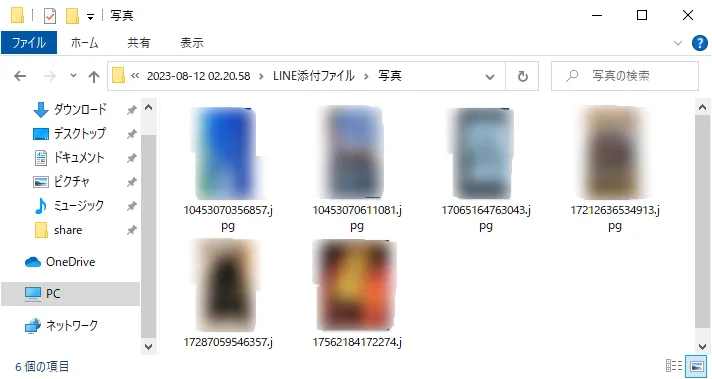
LINEトーク履歴の復元手順
尚、LINEトーク履歴についても同様に復元を試してみました。
アカウント横のチェックボックスをONにして復元すると、全期間のトーク履歴を復元できます。
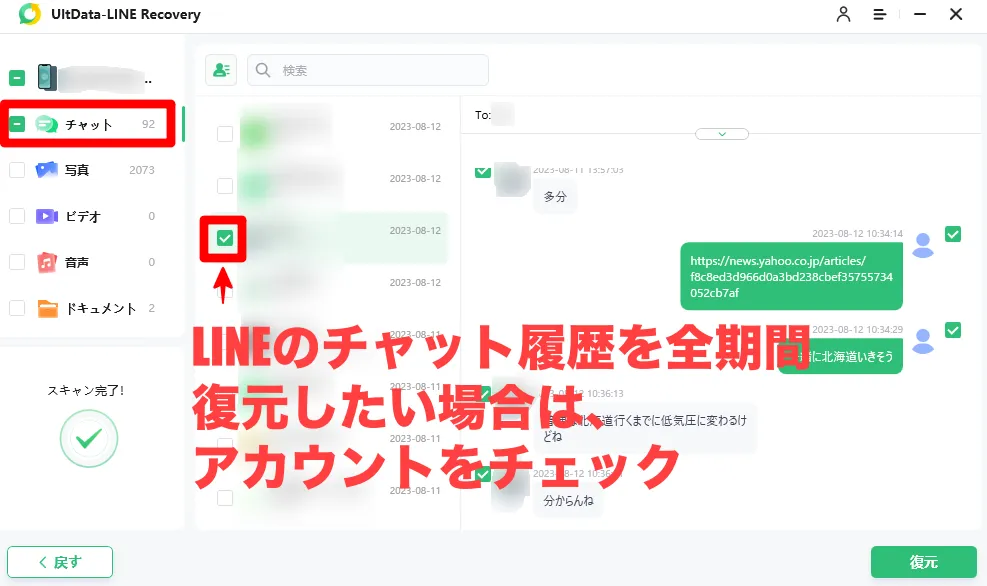
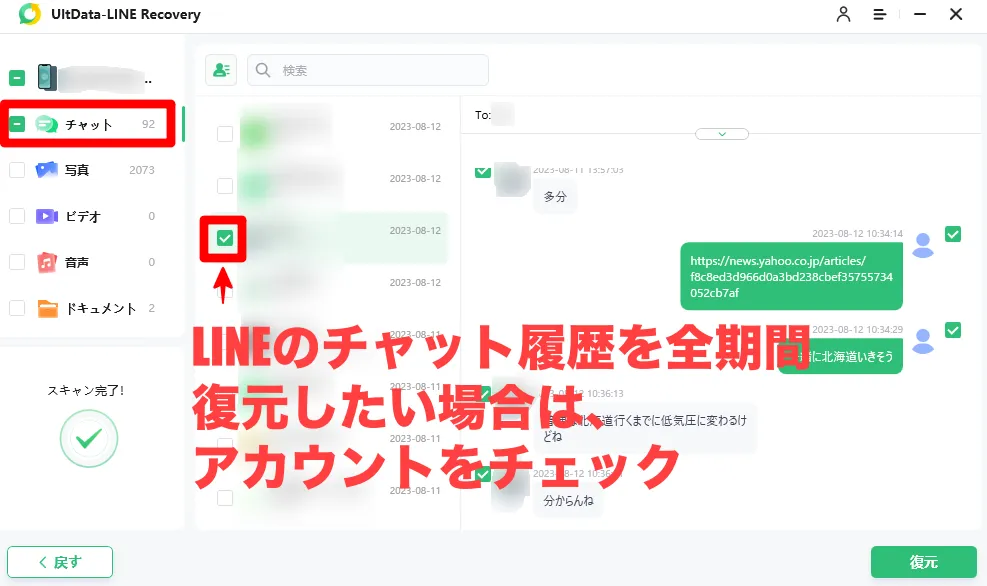
html形式でトークデータを復元できたので、開いて中身を確認します。
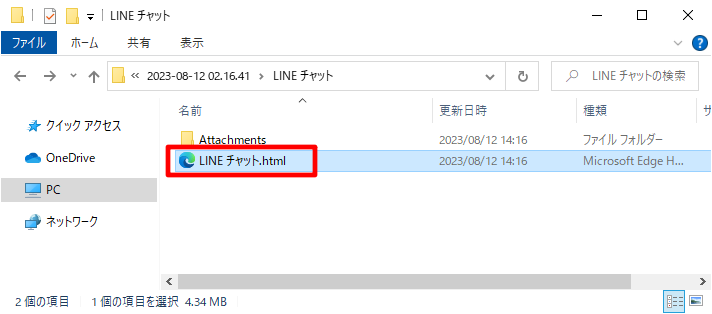
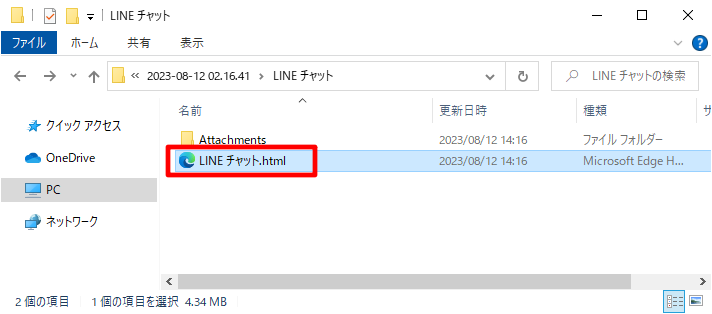
LINEトーク履歴を復元する事ができました。
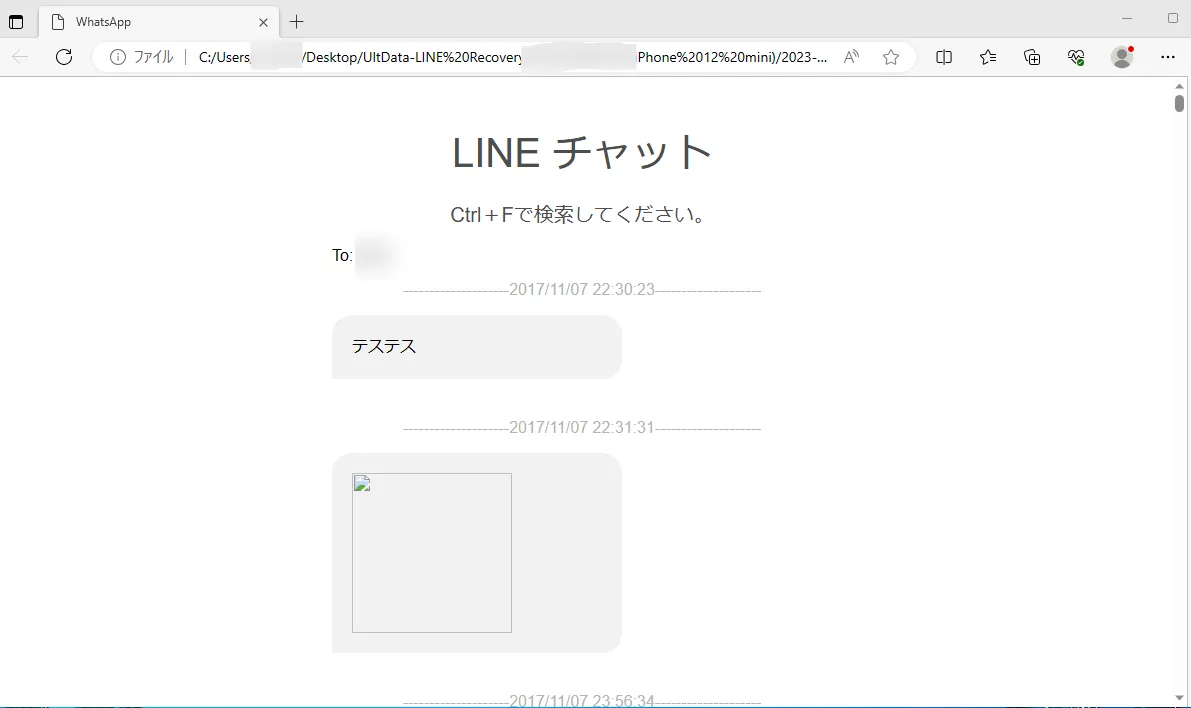
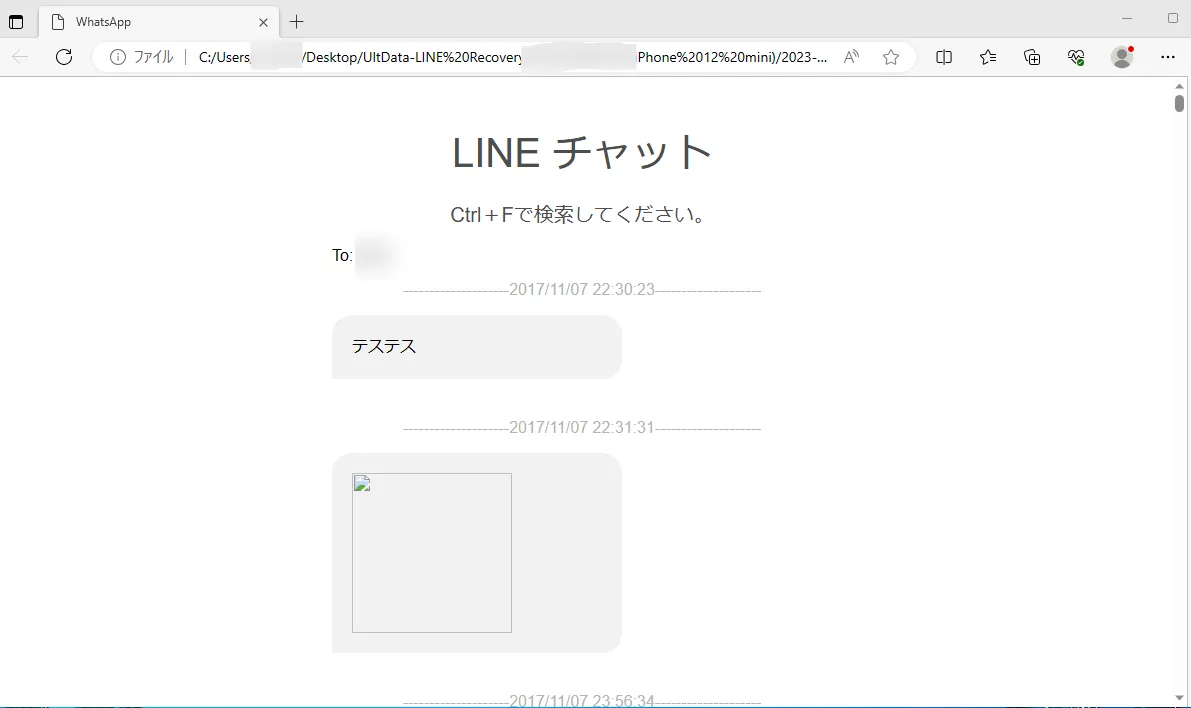
写真・トーク履歴のLINEデータを復元する方法は、以上です。
UltData LINE Recoveryの動作条件と対応モデル
UltData LINE Recoveryの動作条件
UltData LINE Recoveryの動作環境は次の通りです。
| Windows | Mac | |
|---|---|---|
| 対応OS | ◯ | ◯ |
| 対応バージョン | Windows 11/Windows 10/Windows 8.1/Windows 8/Windows 7(32ビット/64ビット) | MacOS 10.10 およびその以降 |
UltData LINE Recoveryは「Windows」「Mac」両方のOSで、幅広いバージョンに対応しています。
UltData LINE Recoveryに対応するモデル
UltData LINE Recoveryに対応しているモデルは、次の通りです。
| 対応モデル | |
|---|---|
| iOSデバイス | iPhone 4〜iPhone 14(Plus)/Pro(Max)、iPad Air/mini/proの全モデル、iPod touchなどを含む |
| iOSシステム | iOS 12.3 〜 16 (iOS 12.4.5 および 12.4.6 を含む) |
UltData LINE Recoveryは「iPhone」「iPad」「iPod」の幅広いモデルに対応しています。
UltData LINE Recoveryの無料版・有料版の違い
UltData LINE Recoveryには、無料版と有料版が用意されています。
今回は、無料版と有料版の「機能」「価格」の違いを比較してみました。
機能比較
無料版では、データ復旧前の表示(プレビュー)のみ対応しています。
プレビューしたデータをPCに保存したい場合は、有料版を購入する必要があります。



削除されたデータを確認するなら「無料版」、データを復元するなら「有料版」が必要だね。
価格比較
UltData LINE Recoveryは無料版の他に、有料版で3つのラインナップが用意されています。
| 無料版 | 月額更新ライセンス | 年間更新ライセンス | 永久ライセンス | |
|---|---|---|---|---|
| 通常価格 | 無料 | 2,980円 | 4,280円 | 6,780円 |
| 利用期間 | 無制限 | 1ヶ月 | 1年 | 無制限 |
| 利用台数 | 5デバイス、1PC | 5デバイス、1PC | 5デバイス、1PC | 5デバイス、1PC |
| 返金保証 | – | 30日 | ||
有料で利用するなら「月額更新ライセンス」が最適です。
尚、下記のようにセールも開催されているので、「公式サイト」のチェックをおすすめします。
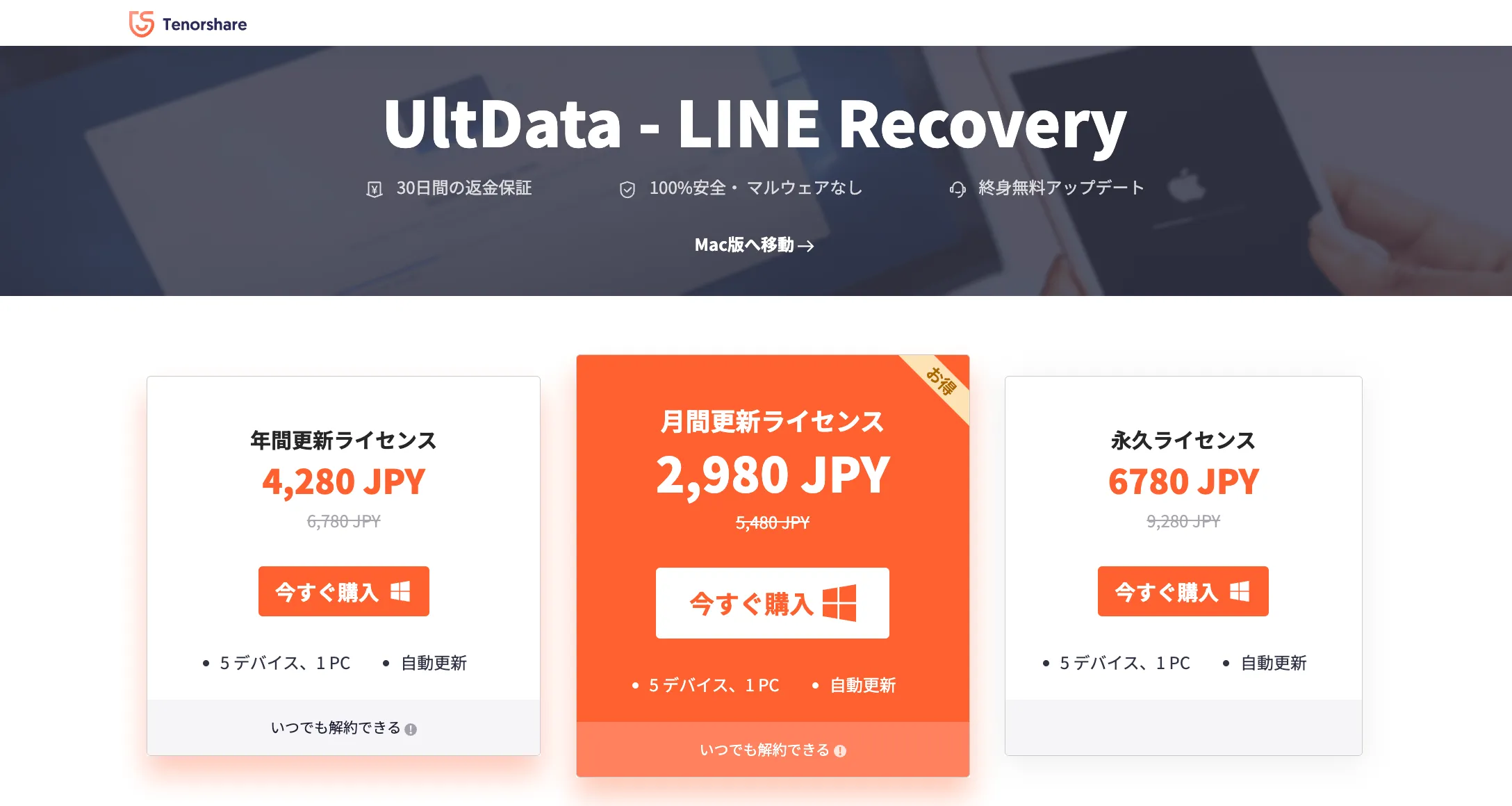
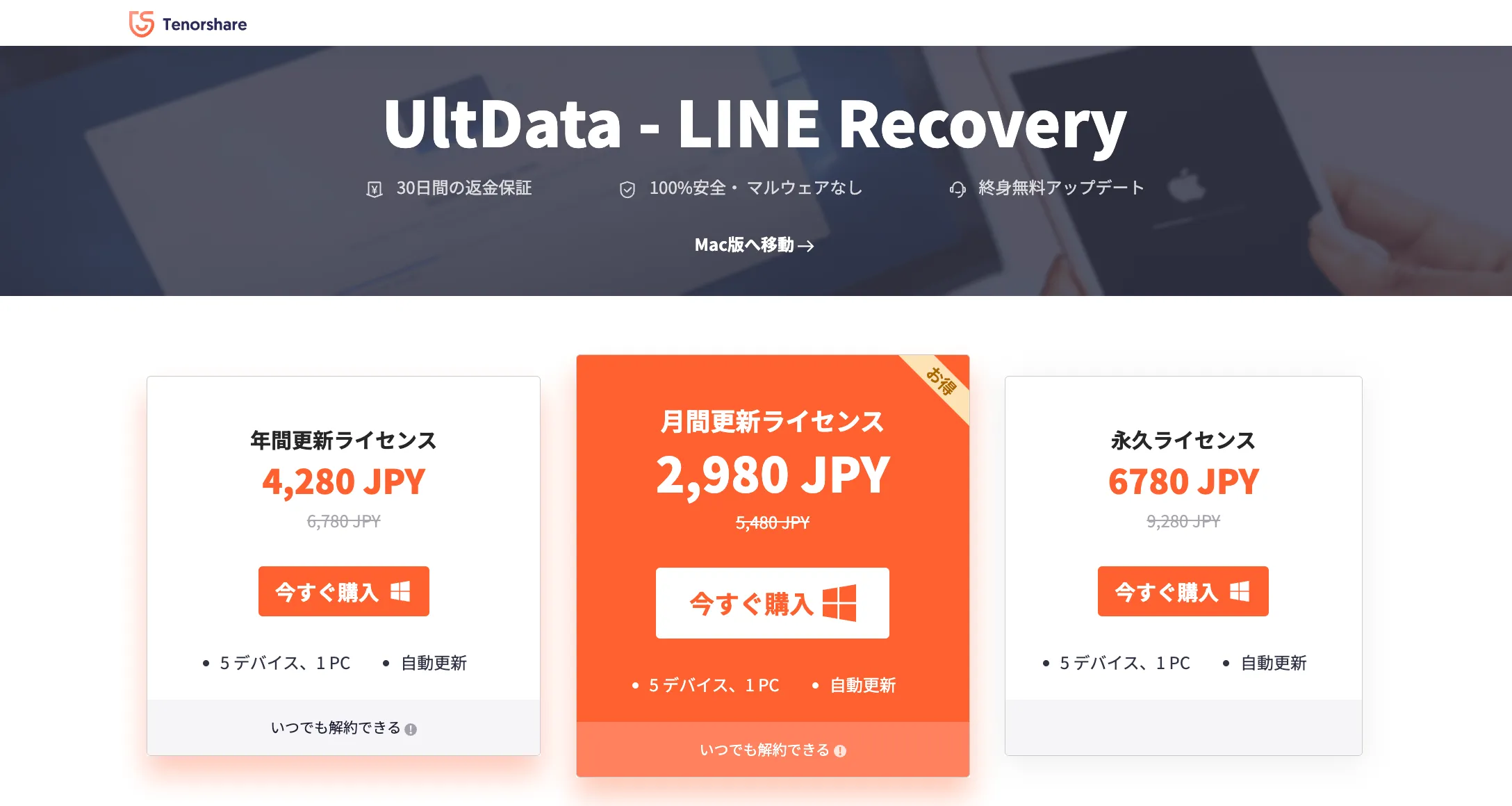
さいごに:UltData LINE Recoveryの総評



UltData LINE Recoveryは、簡単なステップで復元したいLINEデータを確認できるから、便利なのはもちろん、使い勝手も良いね!



iPhone/iPadなど、幅広いデバイスやiOSをサポートしている点も嬉しいポイントです。
まずは無料版でスキャンして、復元したいデータが見つかれば、購入に踏み切るという流れがおすすめです。
データを誤って削除してしまった方は、復元可能か一度スキャンして、取り戻せるか確認してみましょう。
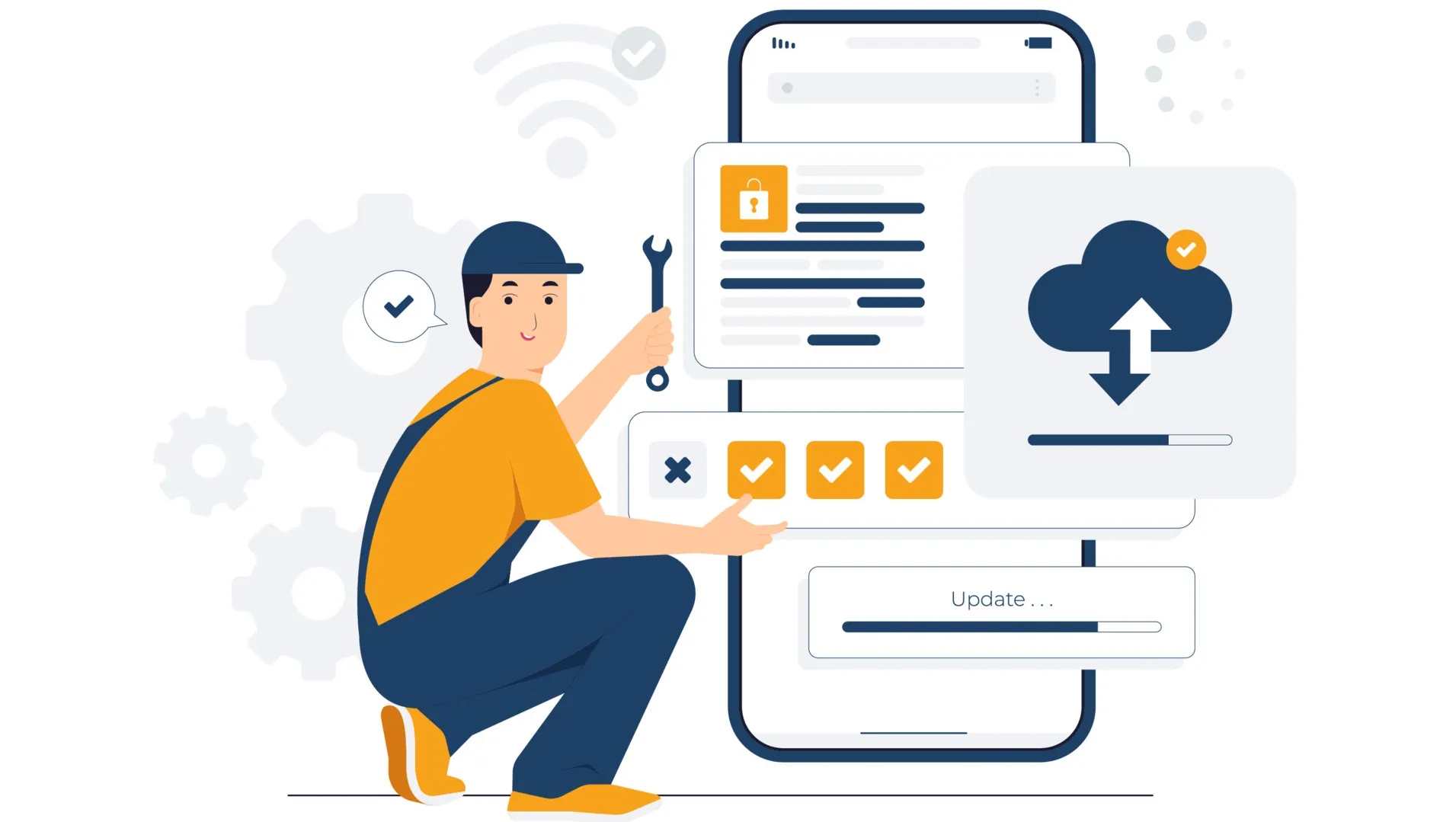

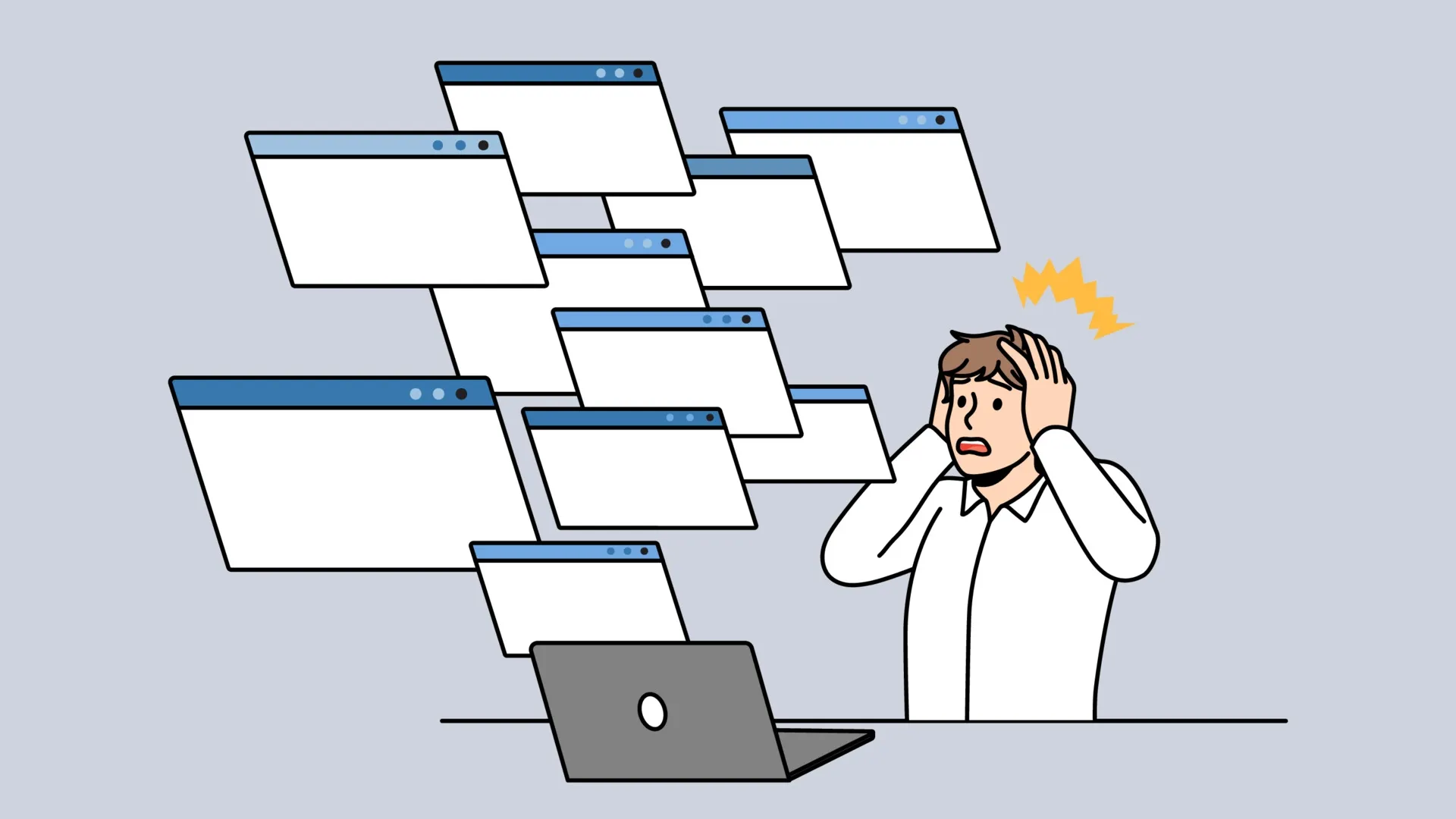








コメント